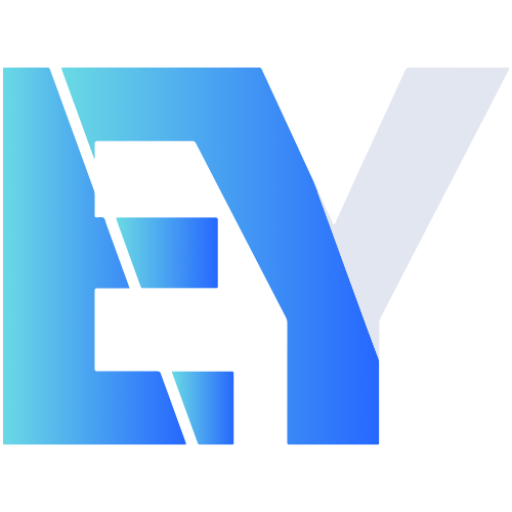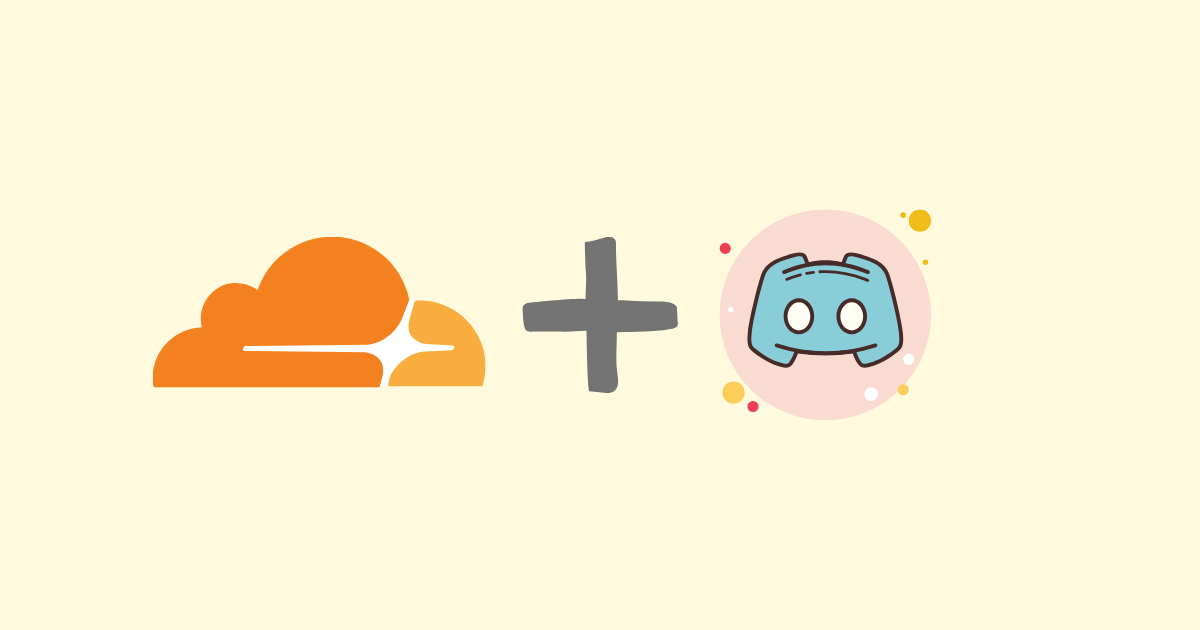
Discord Trafiğinizi Sadece Cloudflare WARP Üzerinden Yönlendirme: Split Tunneling Rehberi
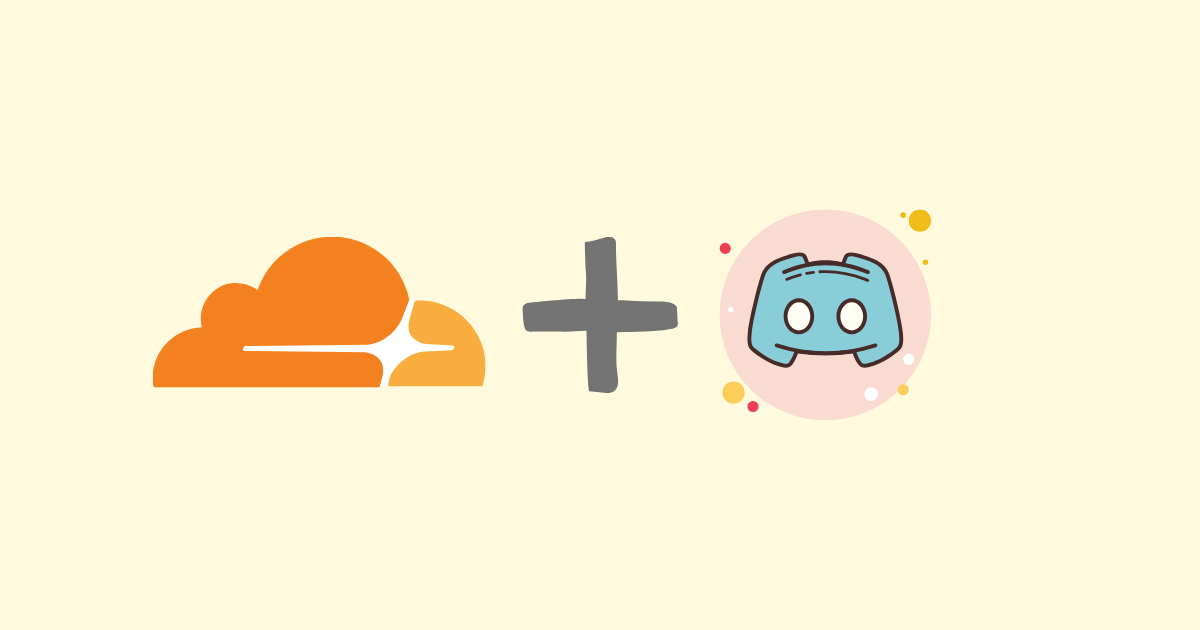
Discord Trafiğinizi Sadece Cloudflare WARP Üzerinden Yönlendirme: Split Tunneling Rehberi
Cloudflare WARP, internet güvenliğinizi artıran ve hızlandıran güçlü bir VPN hizmetidir. Ancak bazen, tüm trafiği WARP üzerinden geçirme yerine sadece belirli uygulamaların, örneğin Discord’un, WARP üzerinden yönlendirilmesini isteyebilirsiniz. Bu işlem split tunneling olarak bilinir. Bu rehberde, Discord‘u sadece Cloudflare WARP üzerinden yönlendirmek için gerekli adımları anlatacağım.
1. Cloudflare WARP’ı Kurma ve Yapılandırma
İlk adım, Cloudflare WARP’ı kurmaktır. WARP, genellikle otomatik olarak çalışır ve Clash for Windows ile entegre edildikten sonra, tüm bağlantı yönetimi Clash tarafından yapılır.
WARP Kurulumu:
- Cloudflare WARP’ı buradan indir.
- WARP’ı kurun
2. WARP WireGuard Yapılandırmasını Almak
Cloudflare WARP’ı WireGuard olarak kullanabilmek için wgcf aracını kullanacağız. Bu araç, WARP için WireGuard yapılandırmasını almanıza olanak tanır.
wgcf Kullanarak Yapılandırma Almak:
- wgcf‘yi buradan indirin.
- Uygulamanın ismini wgcf olarak değiştirin.
- wgcf uygulamasının bulunduğu dizinde terminalinizi açın ve aşağıdaki komutları çalıştırarak WARP için WireGuard yapılandırmasını alın:
wgcf register
wgcf generate- Bu komutlar, wgcf-profile.conf dosyasını oluşturacaktır. Bu dosya, WARP için gerekli yapılandırma bilgilerini içerir ve Clash ile kullanılacaktır.
Alacaklarımız:
- ip: # ← `wgcf-profile.conf` dosyasındaki Address satırından alınan IP
- ipv6: # ← Eğer IPv6 kullanıyorsanız, `wgcf-profile.conf`’daki IPv6
- private-key: # ← `wgcf-profile.conf` dosyasındaki PrivateKey
- public-key: # ← `wgcf-profile.conf` dosyasındaki PublicKey
3. Clash for Windows Kurulumu ve Yapılandırma
Clash for Windows, split tunneling işlemi için mükemmel bir araçtır. Bu araç sayesinde Discord‘u sadece WARP üzerinden, diğer tüm trafiği ise normal bağlantıyı kullanarak yönlendireceğiz.
Clash Kurulumu:
- Clash for Windows’ı buradan indirin.
- Kurulumdan sonra, Clash’ı başlatın ve TUN Mode’u aktif hale getirin. Yönetici olarak çalıştırdığınızdan emin olun.
- Clash‘ı açtıktan sonra, config.yaml dosyasını yükleyeceğiz.
4. config.yaml Dosyasını Oluşturma ve Yükleme
Clash, config.yaml dosyasına bağlı olarak yönlendirme işlemlerini yapar. Discord’u sadece WARP üzerinden geçirecek şekilde yapılandırma yapacağız.
config.yaml Yapılandırması:
config.yaml dosyasını şu şekilde oluşturun ve Clash’a yükleyin:
mixed-port: 7890
allow-lan: true
mode: rule
log-level: info
external-controller: 127.0.0.1:9090
proxies:
- name: warp
type: wireguard
server: engage.cloudflareclient.com
port: 2408
ip: # ← `wgcf-profile.conf` dosyasındaki Address satırından alınan IP
ipv6: # ← Eğer IPv6 kullanıyorsanız, `wgcf-profile.conf`'daki IPv6
private-key: # ← `wgcf-profile.conf` dosyasındaki PrivateKey
public-key: # ← `wgcf-profile.conf` dosyasındaki PublicKey
dns:
- 1.1.1.1
- 1.0.0.1
mtu: 1280
proxy-groups:
- name: Auto
type: select
proxies:
- warp
- DIRECT
rules:
- PROCESS-NAME,Discord.exe,warp
- PROCESS-NAME,Update.exe,DIRECT
- MATCH,DIRECT
Açıklamalar:
- PrivateKey ve PublicKey: Bu bilgileri wgcf-profile.conf dosyasından aldık. Bu bilgiler, WireGuard bağlantısını sağlamak için gereklidir.
- ip: 172.16.0.2 adresi wgcf-profile.conf dosyasındaki Address satırından alındı.
- dns: WARP DNS sunucuları kullanılıyor (1.1.1.1, 1.0.0.1).
5. Clash’i Yapılandırma ve Discord’u Test Etme
- Clash’ı başlatın (Yönetici olarak) ve config.yaml dosyasını yükleyin.
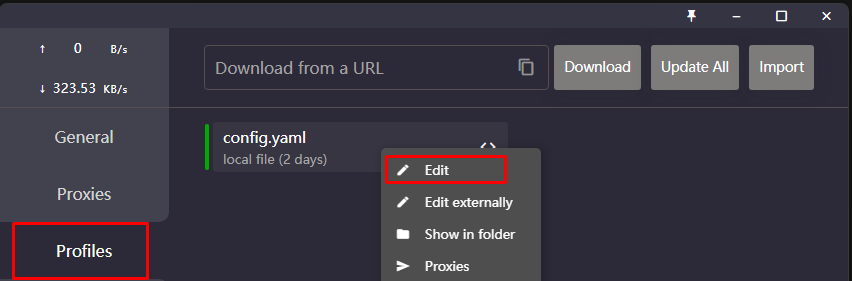
- General kısmından TUN Mode‘u aktif hale getirin.
- Discord‘u açın ve bağlantınızı test edin.
Bu adımlarla Discord’u sadece WARP üzerinden yönlendirme ve diğer tüm uygulamaları normal IP üzerinden geçirme işlemini başarıyla gerçekleştirdik. Artık Discord trafiğiniz WARP üzerinden geçerken, diğer tüm trafiğiniz hiçbir şekilde etkilenmeyecek.
Etiketler: Cloudflare, Discord, DPI, VPN, Warp